 |
| 例 |
:
|
pl3{dc(5,"\t");dc(3, "\t");dc(2,"\t");} |
| 実行前の状態(エクセル、三四郎などの表計算からShift+Ctrl+Vキーで貼り付けた元データ) |
|
|
あああ いいい ううう えええ おおお
あああ いいい ううう えええ おおお
あああ いいい ううう えええ おおお
|
| 実行後の状態("あああ"の前にカーソルを移動して、スクリプトを実行した結果) |
|
|
あああ えええ
あああ えええ
あああ えええ
|
| 説明 |
:
|
| pl |
pl <回数> ステートメント
段落単位で繰り返し処理を実行する。pl3だと、3回、段落ごとに処理を行います。 |
| dc(5,"\t") |
項目の削除
タブ(\t)を項目の区切りと考え、5番目の項目を削除します。
この例だと、"おおお"が5番目の項目となり、"おおお"が削除されます。 |
|
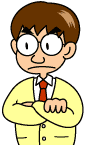 エクセル、三四郎などの表計算でコピーしたデータを、一太郎に貼り付けて使用することができます。この場合に、不要な項目の削除をしたいときなどに使えるスクリプトです。 エクセル、三四郎などの表計算でコピーしたデータを、一太郎に貼り付けて使用することができます。この場合に、不要な項目の削除をしたいときなどに使えるスクリプトです。
dc(5,"\t");dc(3, "\t");dc(2,"\t")で、5番目、3番目、2番目の項目を削除します。順番がずれないように、最後の5番目から削除しています。pl3で、この処理を、3回、段落に対して繰り返しています。
dc(5,"\t");dc(3, "\t");dc(2,"\t");np のスクリプトとして、Ctrl+Rキーで必要な行だけ行うこともできます。
一太郎秘技:Shift+Ctrl+Vキーは、テキストだけの貼り付け。エクセルなどからコピーするときに、罫線に変換したくないときは、Shift+Ctrl+Vキーと覚えましょう。
|